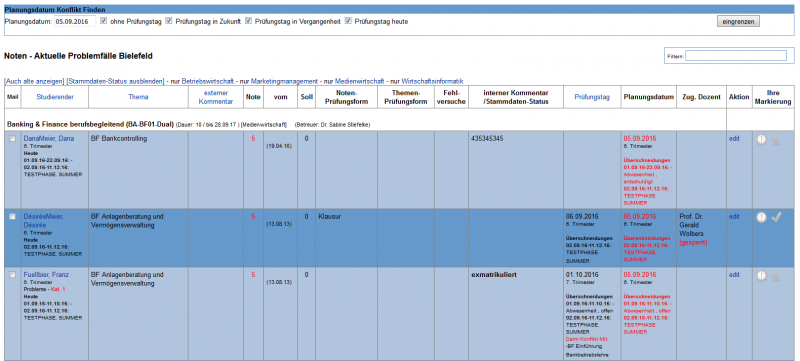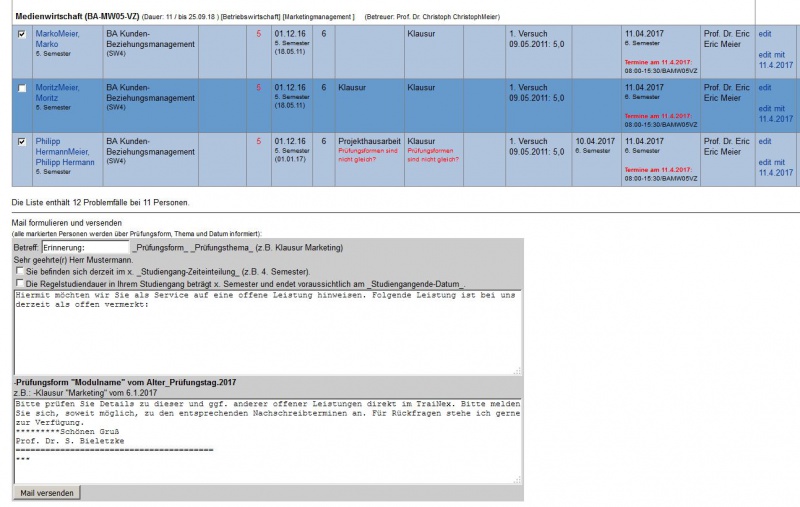Offene Leistungen/Problemfälle: Unterschied zwischen den Versionen
GinaW (Diskussion | Beiträge) |
Lisa (Diskussion | Beiträge) K |
||
| Zeile 13: | Zeile 13: | ||
Nach einem Klick auf [[Offene Leistungen/Problemfälle]] öffnet sich eine Übersicht aller Studierender, die, bspw. aufgrund einer nicht ausreichenden Leistung eine Prüfung wiederholen müssen oder eine Einzelprüfung ablegen müssen. | Nach einem Klick auf [[Offene Leistungen/Problemfälle]] öffnet sich eine Übersicht aller Studierender, die, bspw. aufgrund einer nicht ausreichenden Leistung eine Prüfung wiederholen müssen oder eine Einzelprüfung ablegen müssen. | ||
| − | Im oberen Bereich können die offenen Leistungen nach Studiengängen eingrenzen oder nach den Prüfungsformen, die beim Thema grundsätzlich hinterlegt sind oder nach den Prüfungsformen, die bei einer(Nach-)Prüfung individuell definiert wurden. Auch kann via die Datumsangaben für die Nachprüfung eingegrenzt werden, wobei "ohne Prüfungstag" bedeutet, dass es bisher kein individuelles Prüfungsdatum gab oder "Prüfungstag in der Vergangenheit" bedeuten wird, dass es eine Nachprüfung gab, die aber nicht bestanden wurde. Es besteht die Möglichkeit, beliebige Items miteinander zu kombinieren, um das Suchergebnis möglichst präzise einzugrenzen. Wen kein Item in einer der Rubriken ausgewählt wurde, wird es so interpretiert, als ob Sie alle Items dieser Rubrik ausgewählt hätten. | + | Im oberen Bereich können die offenen Leistungen nach Studiengängen eingrenzen oder nach den Prüfungsformen, die beim Thema grundsätzlich hinterlegt sind oder nach den Prüfungsformen, die bei einer (Nach-)Prüfung individuell definiert wurden. Auch kann via die Datumsangaben für die Nachprüfung eingegrenzt werden, wobei "ohne Prüfungstag" bedeutet, dass es bisher kein individuelles Prüfungsdatum gab oder "Prüfungstag in der Vergangenheit" bedeuten wird, dass es eine Nachprüfung gab, die aber nicht bestanden wurde. Es besteht die Möglichkeit, beliebige Items miteinander zu kombinieren, um das Suchergebnis möglichst präzise einzugrenzen. Wen kein Item in einer der Rubriken ausgewählt wurde, wird es so interpretiert, als ob Sie alle Items dieser Rubrik ausgewählt hätten. |
| − | Danach wird eine Liste der Studierenden angezeigt, bei denen noch Prüfungsleistungen offen sind. Über die Funktion "Planungsdatum (Konflikt-Anzeige)" kann ein Planungsdatum eingetragen werden, also ein mögliches Datum für die zu terminierende Prüfung. Das TraiNex überprüft danach, ob für den | + | Danach wird eine Liste der Studierenden angezeigt, bei denen noch Prüfungsleistungen offen sind. Über die Funktion "Planungsdatum (Konflikt-Anzeige)" kann ein Planungsdatum eingetragen werden, also ein mögliches Datum für die zu terminierende Prüfung. Das TraiNex überprüft danach, ob für den ausgewählten Studierenden an dem Planungsdatum eine Prüfung eher unvorteilhaft wäre, z.B. wegen einer Praktikumsphase oder einem eingereichten Attest oder ggf. einer anderen Prüfung. Der Grund wird im Feld "Planungsdatum" angezeigt. Nicht angezeigt wird derzeit, ob der Studierende an dem Tag eine Vorlesung hat. |
| − | Um die Suche nach Studierenden, die einem Nachprüftermin zugeordnet werden sollen, zu erleichtern, können Sie z.B. die Filter-Funktion oben rechts nutzen. Ein im Filterfeld eingegebenes Wort führt dazu, dass nur die Zeilen der Tabelle angezeigt werden, in denen das Wort vorkommt. Sie können z.B. "Kat. 1" eingeben, um nur Studierenden der [[Noten#Manuelle_Problemfall-Betreuung_anlegen| | + | Um die Suche nach Studierenden, die einem Nachprüftermin zugeordnet werden sollen, zu erleichtern, können Sie z.B. die Filter-Funktion oben rechts nutzen. Ein im Filterfeld eingegebenes Wort führt dazu, dass nur die Zeilen der Tabelle angezeigt werden, in denen das Wort vorkommt. Sie können z.B. "Kat. 1" eingeben, um nur Studierenden der [[Noten#Manuelle_Problemfall-Betreuung_anlegen|Betreuungskategorie 1]] anzuzeigen. |
Sofern der Termin geeignet ist, kann er für den Studenten gespeichert werden. Dafür ist ein Klick im rechten Bereich auf 'edit' nötig, wodurch man im Bereich der | Sofern der Termin geeignet ist, kann er für den Studenten gespeichert werden. Dafür ist ein Klick im rechten Bereich auf 'edit' nötig, wodurch man im Bereich der | ||
| Zeile 25: | Zeile 25: | ||
Bei der Eingabe einzelner Noten ist es auch möglich, neben der Note und allen anderen Angaben rund um die Prüfungsleistung einen einzelnen Teilnehmer einer Betreuungs-/Problemfall-Kategorie zuzuweisen. Hierfür steht das Dropdown-Menü "Prob." im rechten Bereich der Noteneingabe zur Verfügung. Es können drei Problemstufen von 1 (=kleine Probleme/Betreuung) bis 3 (=große Probleme/Betreuung) ausgewählt werden. Die Kategorie wird vergeben nicht für die Studiengang-Thema-Kombination sondern für den Studierenden. Demnach ist ein Studierender entweder keiner oder einer der drei Kategorien zugeordnet. Notenbeauftragte sehen die Problemfall-Betreuungs-Kategorie auch unter [[Studiengang]]/[[Noten]]/[[Offene Leistungen/Problemfälle]].---> | Bei der Eingabe einzelner Noten ist es auch möglich, neben der Note und allen anderen Angaben rund um die Prüfungsleistung einen einzelnen Teilnehmer einer Betreuungs-/Problemfall-Kategorie zuzuweisen. Hierfür steht das Dropdown-Menü "Prob." im rechten Bereich der Noteneingabe zur Verfügung. Es können drei Problemstufen von 1 (=kleine Probleme/Betreuung) bis 3 (=große Probleme/Betreuung) ausgewählt werden. Die Kategorie wird vergeben nicht für die Studiengang-Thema-Kombination sondern für den Studierenden. Demnach ist ein Studierender entweder keiner oder einer der drei Kategorien zugeordnet. Notenbeauftragte sehen die Problemfall-Betreuungs-Kategorie auch unter [[Studiengang]]/[[Noten]]/[[Offene Leistungen/Problemfälle]].---> | ||
| − | Wenn Nutzer regelmäßig mit bestimmten Studiengängen, Themen-Prüfungsformen oder Noten-Prüfungsformen arbeiten, können sie diese mit einem Haken bei "Speichern" und einem Klick auf den Button "Auswahl erzeugen und anzeigen" sichern und bei späteren Planungen darauf | + | Wenn Nutzer regelmäßig mit bestimmten Studiengängen, Themen-Prüfungsformen oder Noten-Prüfungsformen arbeiten, können sie diese mit einem Haken bei "Speichern" und einem Klick auf den Button "Auswahl erzeugen und anzeigen" sichern und bei späteren Planungen darauf zurückgreifen. Außerdem besteht die Möglichkeit, eine Auswahl auch anderen Kollegen zur Nutzung zur Verfügung zu stellen. Die anderen Nutzer haben dann Leserechte, können die Auswahl jedoch nicht nachträglich verändern. |
| Zeile 38: | Zeile 38: | ||
==Letzte funktionale Änderungen== | ==Letzte funktionale Änderungen== | ||
| − | *März 2017: im Bereich Noten/ | + | *März 2017: im Bereich Noten/Offene Leistungen/Problemfälle wurde in der Massen-Mail-Erinnerung u.a. die Option der Angabe von aktuellem Semester und Regeldauer ergänzt.<!-- in Hauptartikel integiert iHAi---> |
Version vom 16. September 2020, 09:23 Uhr
Inhaltsverzeichnis
Allgemeines
Im Bereich Offene Leistungen/Problemfälle können die Studierenden identifiziert werden, die offene Leistungen haben. Die Nutzer können nach Kriterien gefunden und gefiltert werden, einem Nachprüftermin zugeordnet werden oder via Mail an die offene Leistung erinnert werden. Der Bereich ist über Studiengang -> Noten in der Modulnavigation am rechten Bildschirmrand abrufbar.
Nutzen
Die Funktion bietet einen kompakten Überblick über alle offenen Leistungen EINZELNER Studierender. Berechtigte Verwaltungsmitarbeiter und Noten-Beauftragte können auf einen Blick sehen, wo noch Nachprüfungen nötig sind. Außerdem hilft die Funktion dabei, passende Termine für Nach-Prüfungen zu finden.
Aufbau und Funktionen
Nach einem Klick auf Offene Leistungen/Problemfälle öffnet sich eine Übersicht aller Studierender, die, bspw. aufgrund einer nicht ausreichenden Leistung eine Prüfung wiederholen müssen oder eine Einzelprüfung ablegen müssen.
Im oberen Bereich können die offenen Leistungen nach Studiengängen eingrenzen oder nach den Prüfungsformen, die beim Thema grundsätzlich hinterlegt sind oder nach den Prüfungsformen, die bei einer (Nach-)Prüfung individuell definiert wurden. Auch kann via die Datumsangaben für die Nachprüfung eingegrenzt werden, wobei "ohne Prüfungstag" bedeutet, dass es bisher kein individuelles Prüfungsdatum gab oder "Prüfungstag in der Vergangenheit" bedeuten wird, dass es eine Nachprüfung gab, die aber nicht bestanden wurde. Es besteht die Möglichkeit, beliebige Items miteinander zu kombinieren, um das Suchergebnis möglichst präzise einzugrenzen. Wen kein Item in einer der Rubriken ausgewählt wurde, wird es so interpretiert, als ob Sie alle Items dieser Rubrik ausgewählt hätten.
Danach wird eine Liste der Studierenden angezeigt, bei denen noch Prüfungsleistungen offen sind. Über die Funktion "Planungsdatum (Konflikt-Anzeige)" kann ein Planungsdatum eingetragen werden, also ein mögliches Datum für die zu terminierende Prüfung. Das TraiNex überprüft danach, ob für den ausgewählten Studierenden an dem Planungsdatum eine Prüfung eher unvorteilhaft wäre, z.B. wegen einer Praktikumsphase oder einem eingereichten Attest oder ggf. einer anderen Prüfung. Der Grund wird im Feld "Planungsdatum" angezeigt. Nicht angezeigt wird derzeit, ob der Studierende an dem Tag eine Vorlesung hat.
Um die Suche nach Studierenden, die einem Nachprüftermin zugeordnet werden sollen, zu erleichtern, können Sie z.B. die Filter-Funktion oben rechts nutzen. Ein im Filterfeld eingegebenes Wort führt dazu, dass nur die Zeilen der Tabelle angezeigt werden, in denen das Wort vorkommt. Sie können z.B. "Kat. 1" eingeben, um nur Studierenden der Betreuungskategorie 1 anzuzeigen.
Sofern der Termin geeignet ist, kann er für den Studenten gespeichert werden. Dafür ist ein Klick im rechten Bereich auf 'edit' nötig, wodurch man im Bereich der Nachprüfungs-Eingabe landet.
Wenn Nutzer regelmäßig mit bestimmten Studiengängen, Themen-Prüfungsformen oder Noten-Prüfungsformen arbeiten, können sie diese mit einem Haken bei "Speichern" und einem Klick auf den Button "Auswahl erzeugen und anzeigen" sichern und bei späteren Planungen darauf zurückgreifen. Außerdem besteht die Möglichkeit, eine Auswahl auch anderen Kollegen zur Nutzung zur Verfügung zu stellen. Die anderen Nutzer haben dann Leserechte, können die Auswahl jedoch nicht nachträglich verändern.
Massen-Mail-Erinnerung
Über die links befindliche Mail-Checkbox kann bestimmt werden, welcher der Studierenden ggf. via Mail informiert werden soll. Der Mailtext kann ergänzt und verändert werden. So können Studierenden auf konkrete offene Leistungen hingewiesen werden, z.B. wenn diese sich selber zu einer Nachprüfung anmelden sollen. Optional kann auch in der Mail automatisch informiert werden über das derzeitige Semester der Studiengruppe bzw. die Regelstudiendauer der Studiengruppe. In der Mail ist automatisch für jeden Studierenden die Prüfungsform, das Prüfungsthema und das Datum der alten Prüfung vermerkt.
Um auf Nachprüfungen via Mail hinzuweisen, benutzen Sie statt dessen bitte die Mailfunktion im Bereich der Nachprüfungen.
Letzte funktionale Änderungen
- März 2017: im Bereich Noten/Offene Leistungen/Problemfälle wurde in der Massen-Mail-Erinnerung u.a. die Option der Angabe von aktuellem Semester und Regeldauer ergänzt.